u盤安裝Win10系統_U盤安裝微軟原版Win10系統
想要升級Win10系統,最方便的還是從Win7、Win8來升級,但是對于沒有Win7、Win8系統的用戶來說,只能用U盤安裝Win10了,本文就來介紹一下如何使用u盤安裝Win10系統。
準備工作
一、準備一個4G容量以上的U盤。
二、在win10專業版官網下載好自己要的資料。
三、一臺可以正常上網的電腦。
Win10系統u盤制作
1、插上U盤。安裝軟碟通,過程就不介紹了,并打開我們下載的微軟原版ISO鏡像文件。
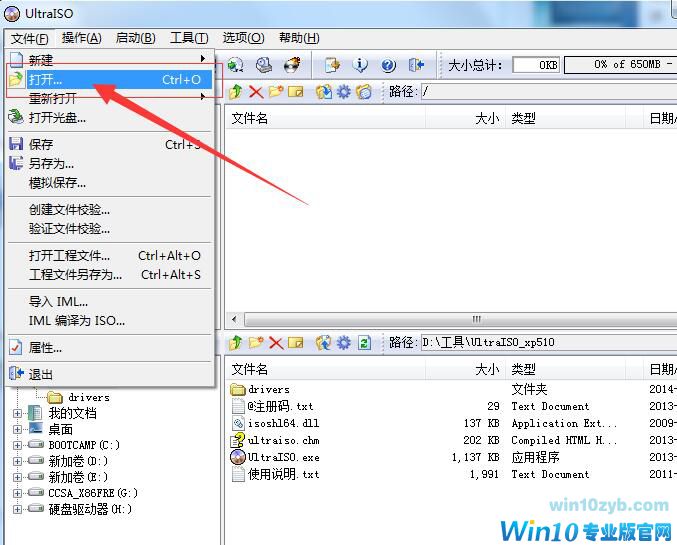
2、打開下載好的iSO鏡像文件。(打開具體位置就看你下載到那個盤的)
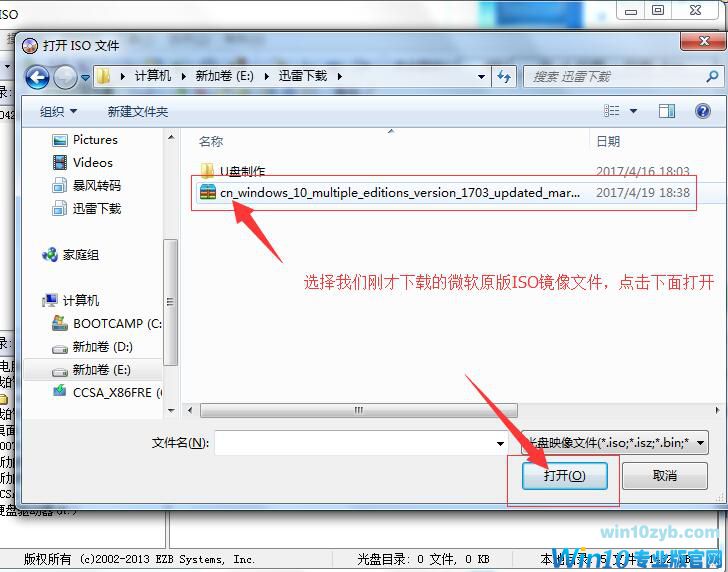
3、點擊上面的【啟動】——【寫入硬盤映像】,如圖。

[!--empirenews.page--]
4、彈出一個對話框,點擊【格式化】按鈕,格式化U盤。這里要注意,選擇默認格式化,格式化后就點擊【寫入】,然后等待刻錄成功字樣。如圖。
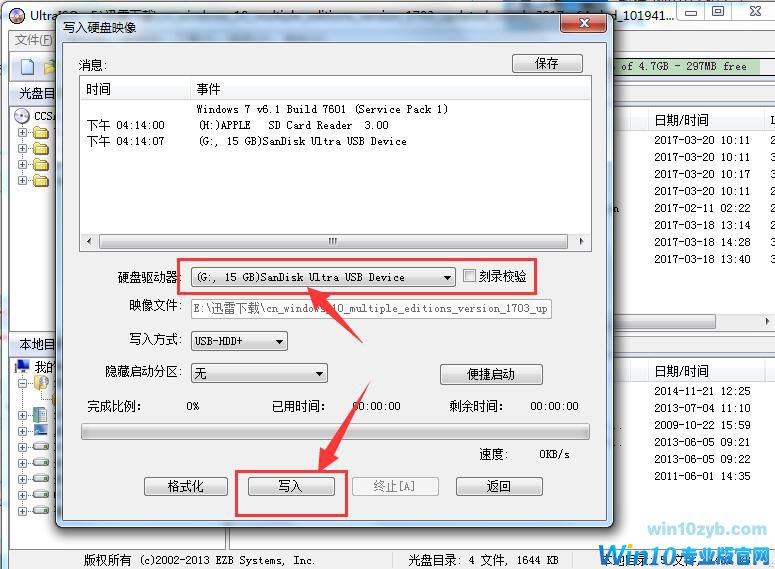
看到刻錄成功,到這里U盤制作就成功了。
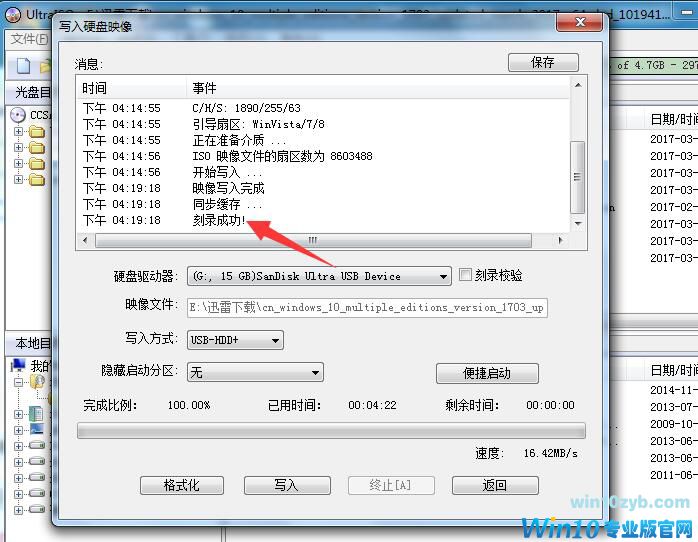
現在使用U盤安裝Win10專業版系統
我家的是臺式機,筆記本和其他品牌主板(bios設置U盤啟動教程)應該也差不多。重啟或者開機,迅速按下【Delete】鍵。然后優先啟動項,把裝有U盤系統盤的U盤拖到第一個就行了。如圖。
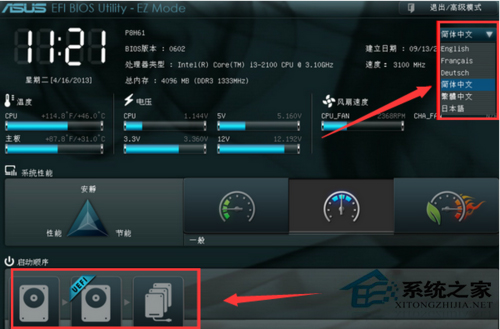
2、開始進入Windows 10 專業版安裝界面,點擊 自定義(高級)。
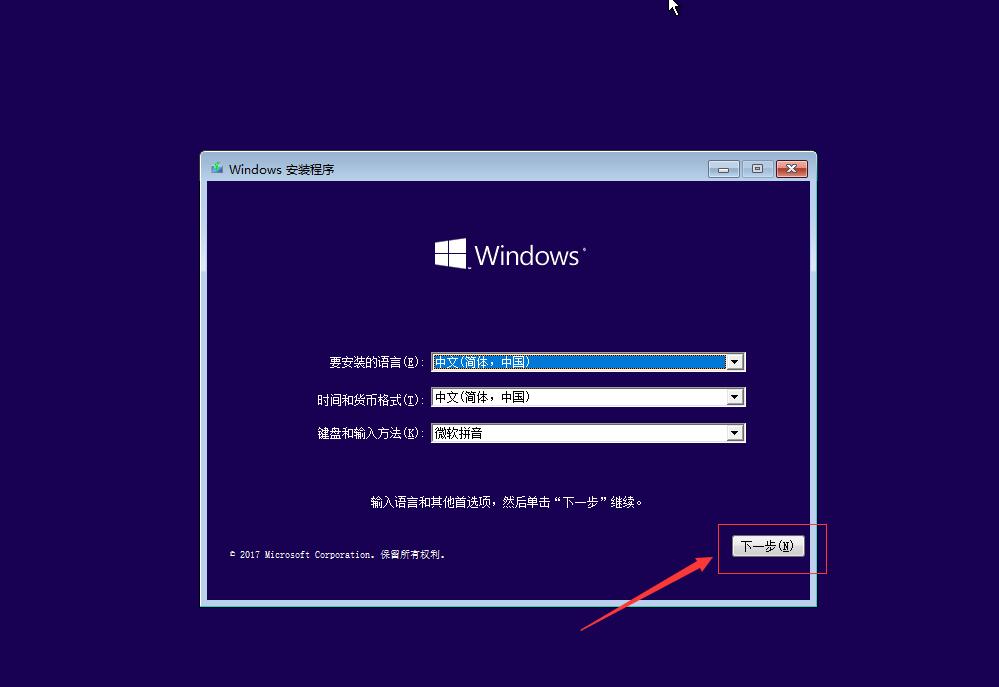

[!--empirenews.page--]
3、現在進行分區,點擊選擇【驅動器選項(高級)】,點擊新建分配您C盤的大小,輸入完之后點擊應用。
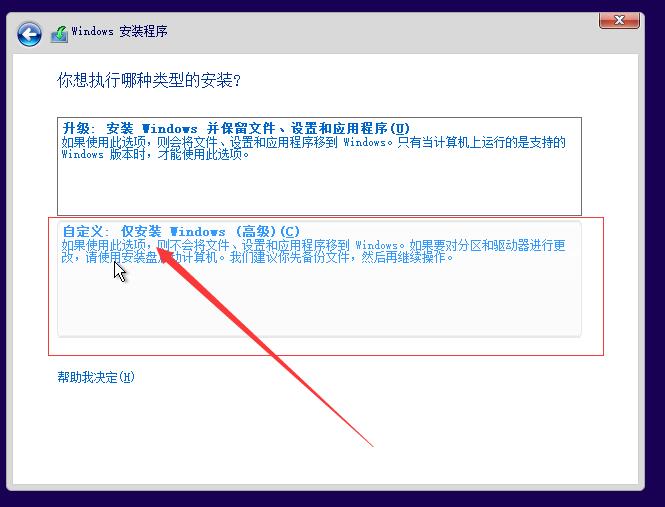
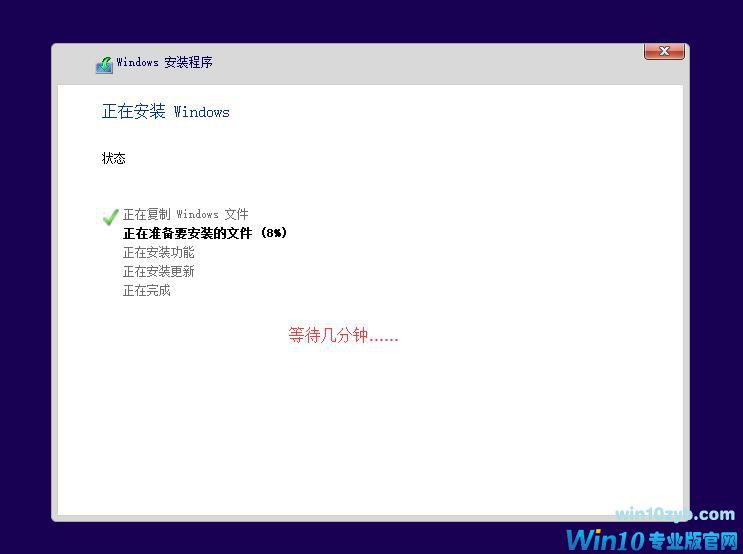
完成安裝后,等待重啟,再把U盤拔了就可以了。系統會重啟兩次安裝完成。
以上就是使用U盤安裝Win10系統的教程了,現在能使用U盤安裝的是Win10專業版,是微軟目前最新的版本。
Win10 32位純凈版
thunder://QUFodHRwOi8veHouODEwODQwLmNvbS9XSU4xMF9YODZfQ0pCLmlzb1pa
Win10 64位純凈版
thunder://QUFodHRwOi8veHouODEwODQwLmNvbS9XSU4xMF9YNjRfQ0pCLmlzb1pa










 蘇公網安備32032202000432
蘇公網安備32032202000432